
1、打开注册表编辑器;
2、导航到路径计算机\ HKEY_LOCAL_MACHINE \ SYSTEM \ CurrentControlSet \ Control \ Power \ PowerSettings \ 7516b95f-f776-4464-8c53-06167f40cc99 \ 8EC4B3A5-6868-48c2-BE75-4F3044BE88A7;
3、在右侧窗格中,单击“属性”键上的2x。 然后将其值更改为2.如果单击确定以保存更改;
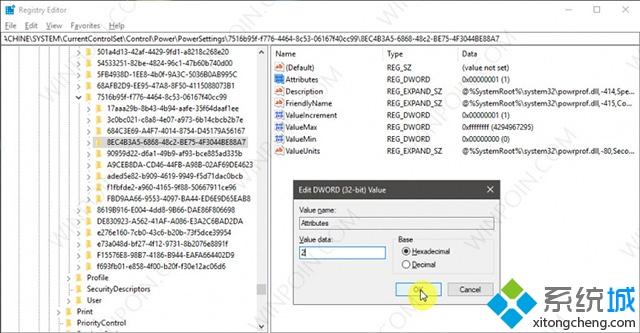
4、打开Windows Run(Win + R),然后键入powercfg.cpl命令;
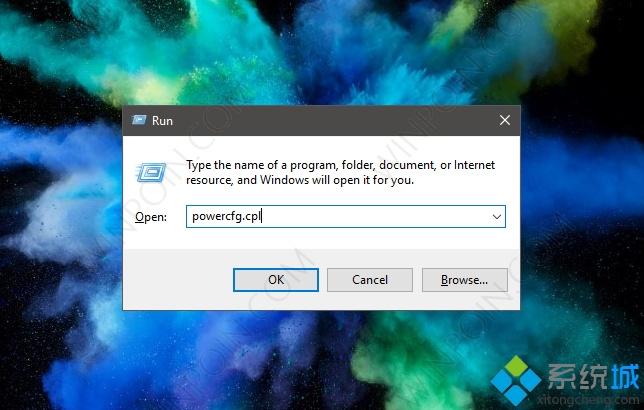
5、然后单击您正在使用的电源计划上的更改计划设置选项;
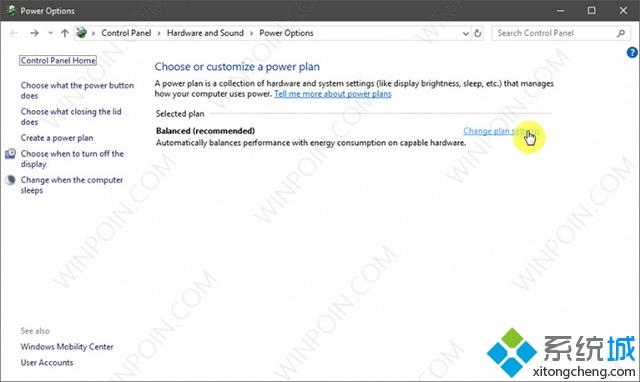
6、然后单击“更改高级电源设置”选项;
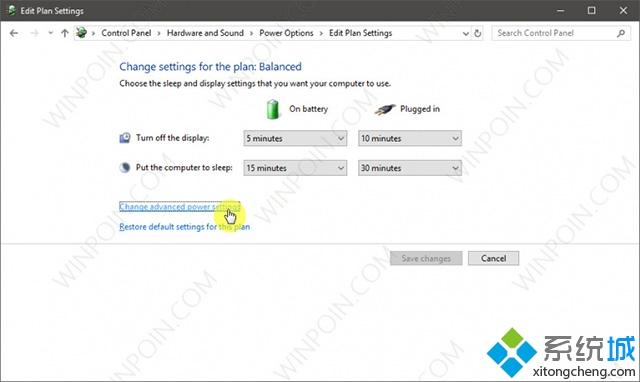
7、向下滚动以找到“显示”菜单,然后打开“控制台锁定显示超时”菜单。 接下来,您只需指定超时时间。 如果已单击“确定”保存更改。
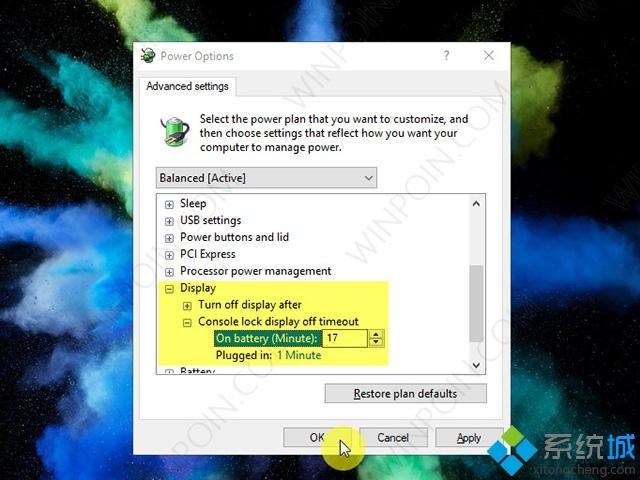
关于Win10系统下设置锁定屏幕超时的解决方法就给大家分享到这边了,有需要的用户们可以按照上面的方法来设置吧。
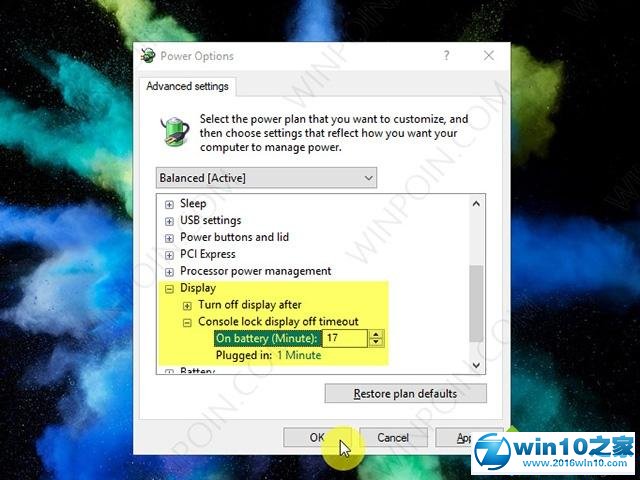
关于Win10系统下设置锁定屏幕超时的解决方法就给大家分享到这边了,有需要的用户们可以按照上面的方法来设置吧。
以上就是解决win10系统设置锁定屏幕超时的解决方法有遇到这样情况的用户们可以采取上面的方法步骤来解决,更多精彩内容欢迎继续关注!
uc电脑园提供的技术方案或与您产品的实际情况有所差异,您需在完整阅读方案并知晓其提示风险的情况下谨慎操作,避免造成任何损失。

未知的网友